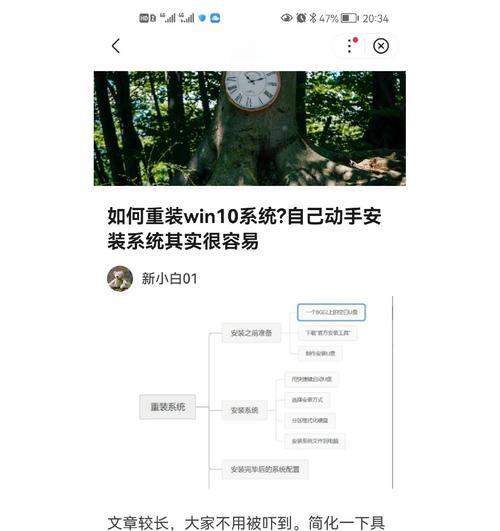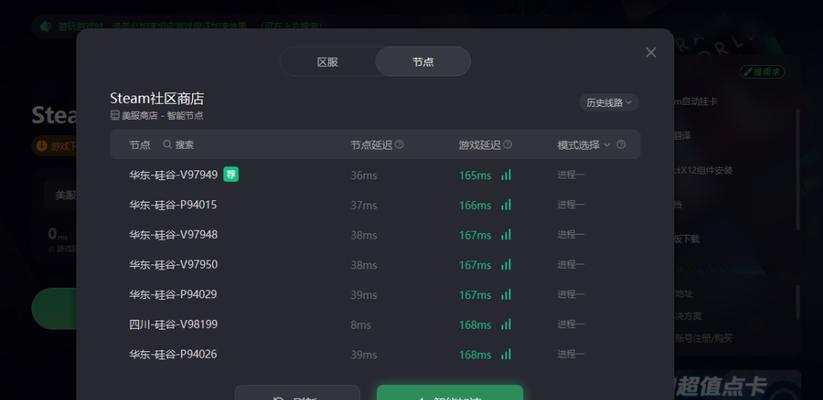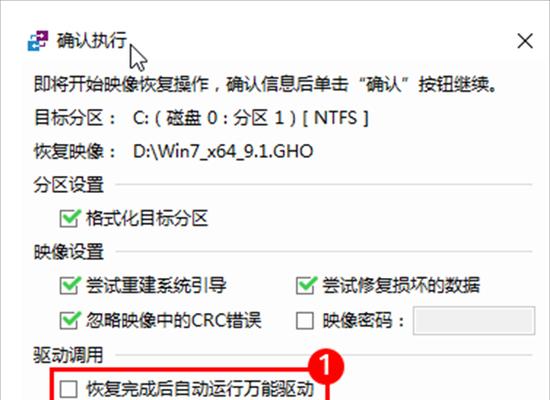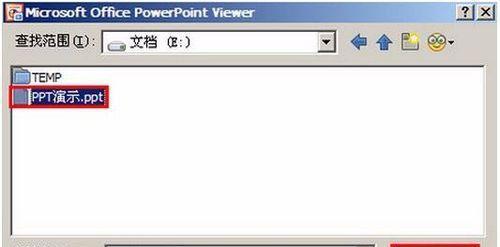在使用电脑的过程中,我们经常会遇到系统崩溃、病毒感染等问题,这时候重装电脑系统是一个非常有效的解决方法。而利用U盘启动重装系统,可以更加方便快捷。本文将详细介绍如何利用U盘启动重装电脑系统的步骤和注意事项。
准备工作——获取合适的U盘和系统安装文件
我们需要一个容量足够的U盘,建议至少8GB以上。我们还需要获取对应的系统安装文件,可以从官方网站或授权渠道下载。
制作启动U盘——使用工具将系统镜像写入U盘
1.插入U盘后,在电脑上运行U盘启动制作工具。
2.选择合适的选项,将系统镜像文件写入U盘。
3.等待制作完成,确保U盘中的系统镜像完整可用。
设置BIOS——将U盘设为启动优先项
1.重启电脑,进入BIOS设置界面(通常是按下F2或Delete键)。
2.在“启动选项”或“Boot”选项卡中,找到“启动顺序”或“BootPriority”。
3.将U盘设为第一启动项,保存设置并重启电脑。
进入系统安装界面——按照提示进行操作
1.重启电脑后,系统将会从U盘启动。
2.按照屏幕提示,选择语言、时区等相关设置。
3.点击“安装”按钮,开始系统的安装过程。
选择分区和格式化——清空硬盘并重新分区
1.在安装界面中,选择“自定义安装”选项。
2.点击“驱动器选项(高级)”,进入分区和格式化设置界面。
3.删除所有分区,并点击“新建”按钮,按照需求重新划分分区。
系统安装——等待系统文件的复制和安装过程
1.点击“下一步”按钮后,系统将开始复制相关文件到硬盘。
2.等待一段时间,直到系统文件的复制和安装完成。
系统设置——个性化配置和用户账户创建
1.安装完成后,系统会要求进行一些基本设置,如创建用户账户、设置密码等。
2.根据个人需求进行相关配置,并点击“下一步”按钮。
驱动安装——根据硬件型号安装相应驱动程序
1.打开设备管理器,查看硬件设备的情况。
2.下载并安装相应的驱动程序,以确保硬件正常运行。
系统更新——安装最新的系统补丁和驱动程序
1.进入系统更新设置界面,检查是否有可用的更新。
2.下载并安装最新的系统补丁和驱动程序,以提升系统性能和安全性。
安装常用软件——恢复软件和个人文件
1.安装常用软件,如办公套件、杀毒软件等。
2.将之前备份的个人文件恢复到电脑中。
备份重要数据——避免数据丢失风险
1.在重装系统之前,务必将重要的个人文件和数据进行备份。
2.可以使用外部存储设备或云存储服务来进行数据备份。
注意事项——避免操作错误和数据丢失
1.在整个重装过程中,确保操作正确,避免误操作导致数据丢失。
2.注意备份重要数据,以防不测情况发生。
常见问题解决——应对常见的安装问题
1.在安装过程中,可能会遇到一些错误提示或安装失败的情况。
2.可以参考官方文档或在线教程来解决常见的安装问题。
重装后的系统配置——恢复个性化设置和软件环境
1.重装系统后,需要重新进行个性化设置,如桌面壁纸、主题等。
2.安装之前备份的软件,并设置相关的软件环境。
通过本文的指导,你已经学会了如何使用U盘启动重装电脑系统。这是一种快捷、方便且安全的解决电脑问题的方法,希望能帮助你轻松地恢复电脑系统,让电脑焕然一新!